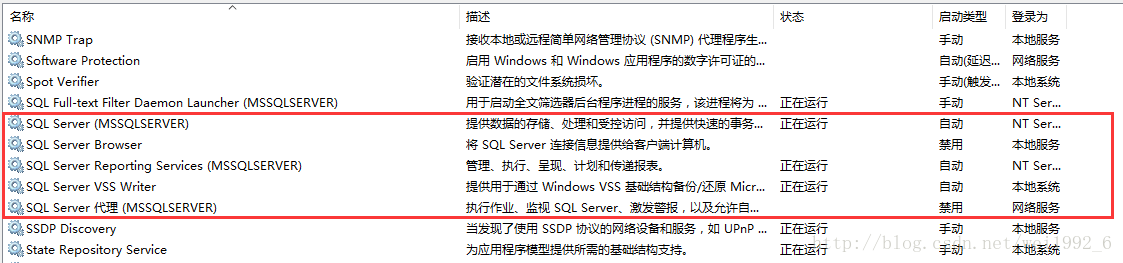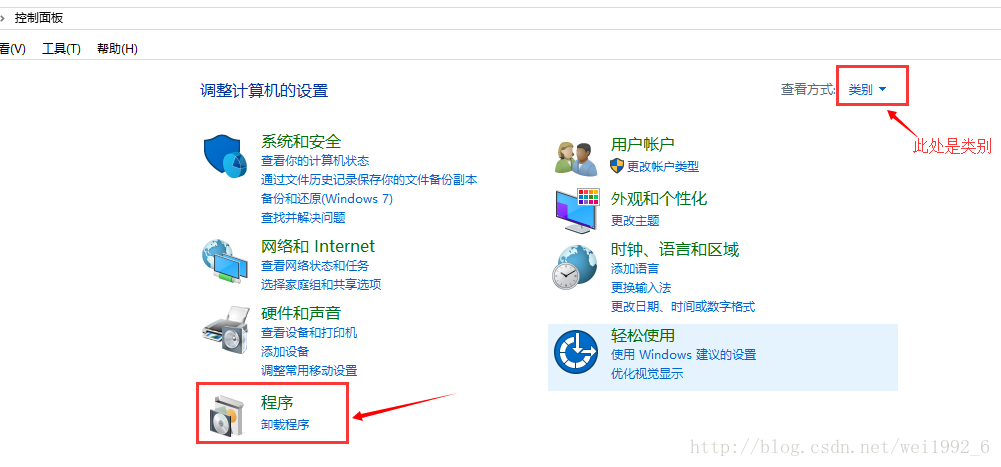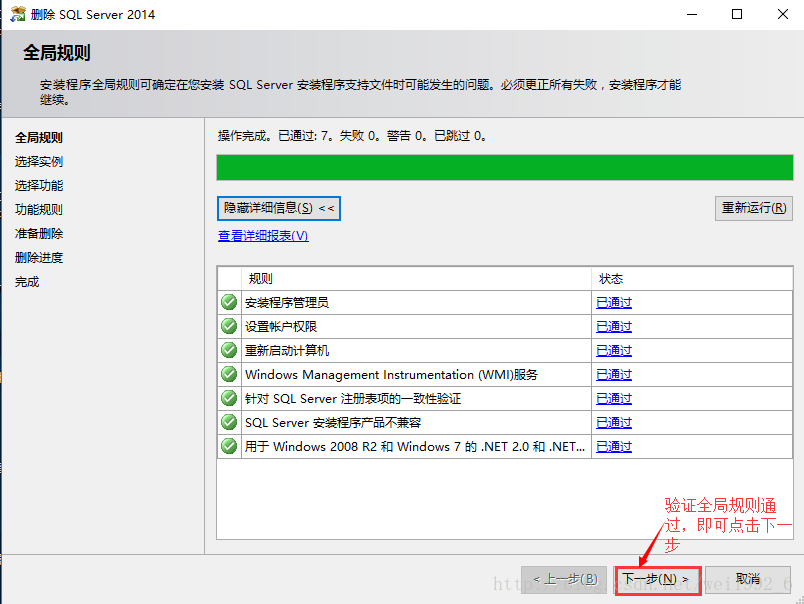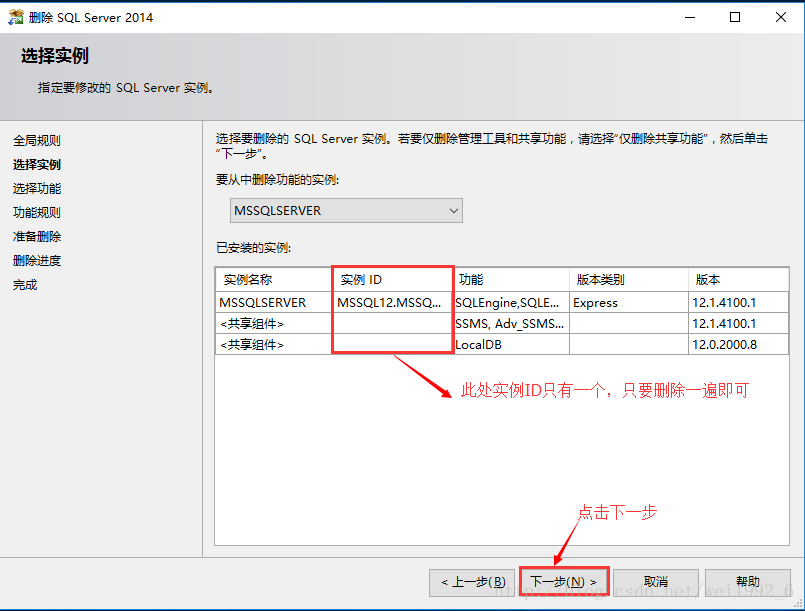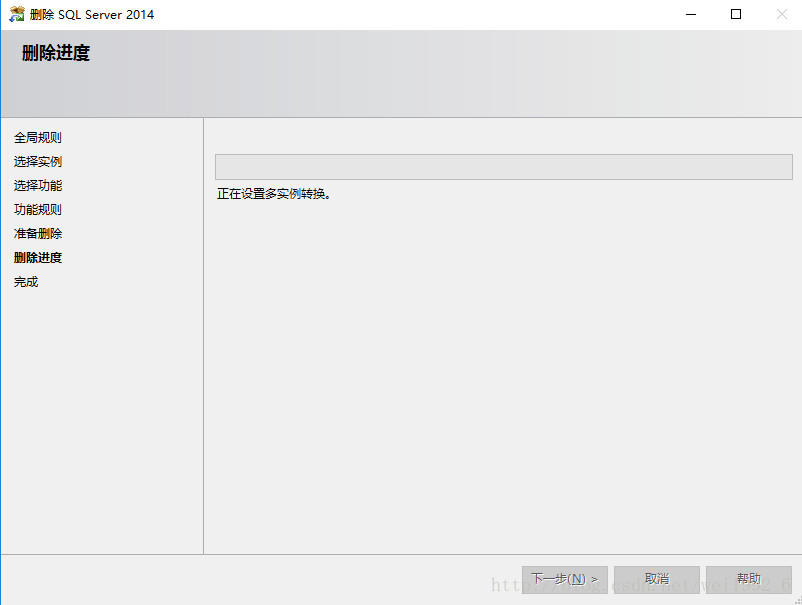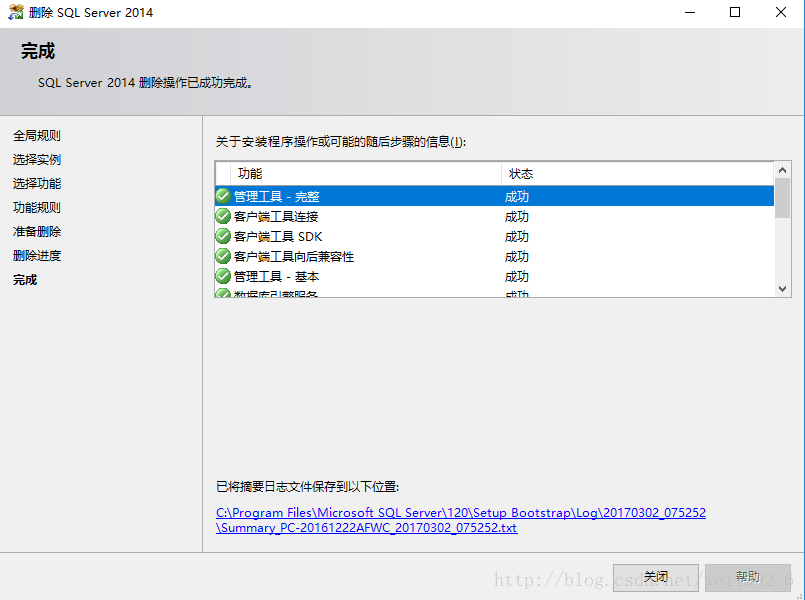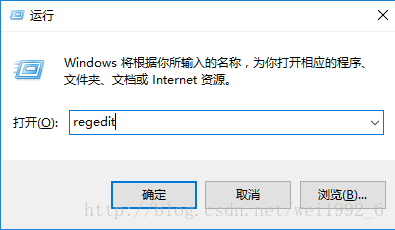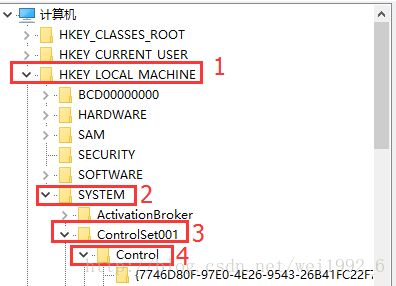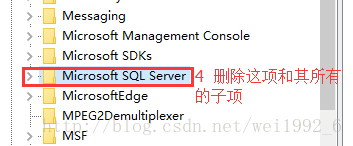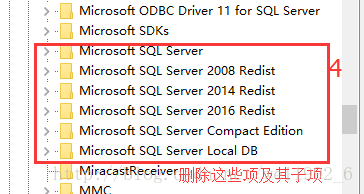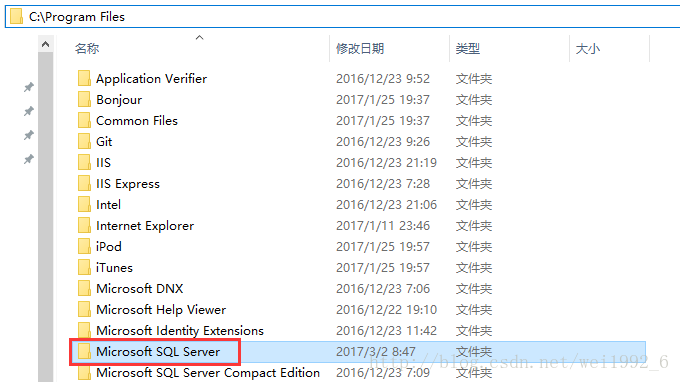解除安裝Sql Server 2014資料庫
1.相關準備工作。
(1)在執行中輸入services.msc,然後找到所有跟Sql Server有關的服務,並且停止這些服務。
(2)從控制面板解除安裝。
①在電腦左下角的搜尋框輸入”控制面板”,並且回車
②點選”程式解除安裝”
2.在程式列表中找到”Microsoft SQL Server 2014(64位)”,右擊 選“解除安裝”(或雙擊)。
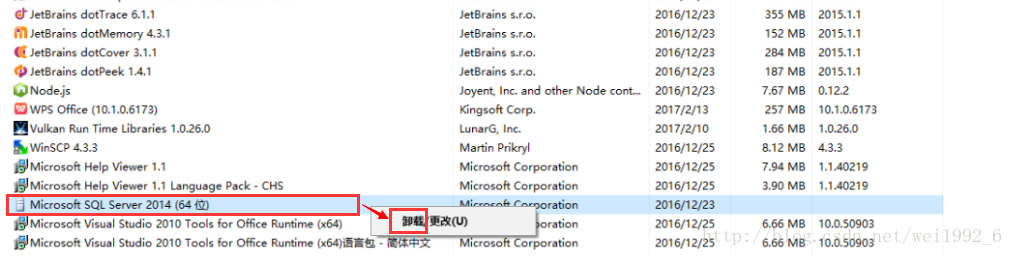
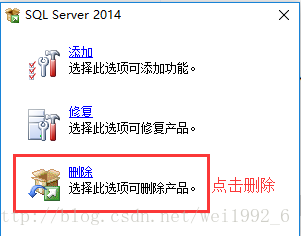
(1)此處需要特別注意,到了”選擇例項”這一項的時候,例項ID有多少個,就要刪除多少次,也就是說如果例項ID有兩個的話,那麼這一輪刪除完後,再回到Microsoft SQL Server 2014(64位)這裡再解除安裝一遍。
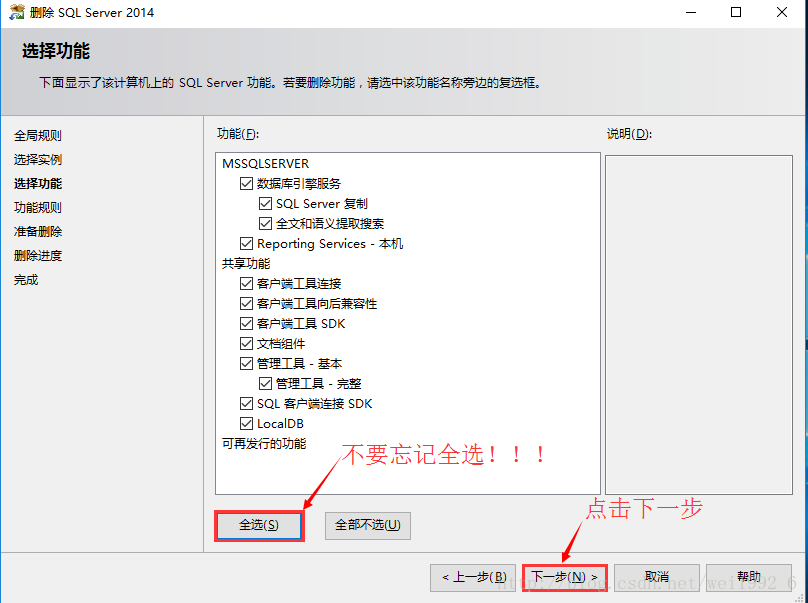
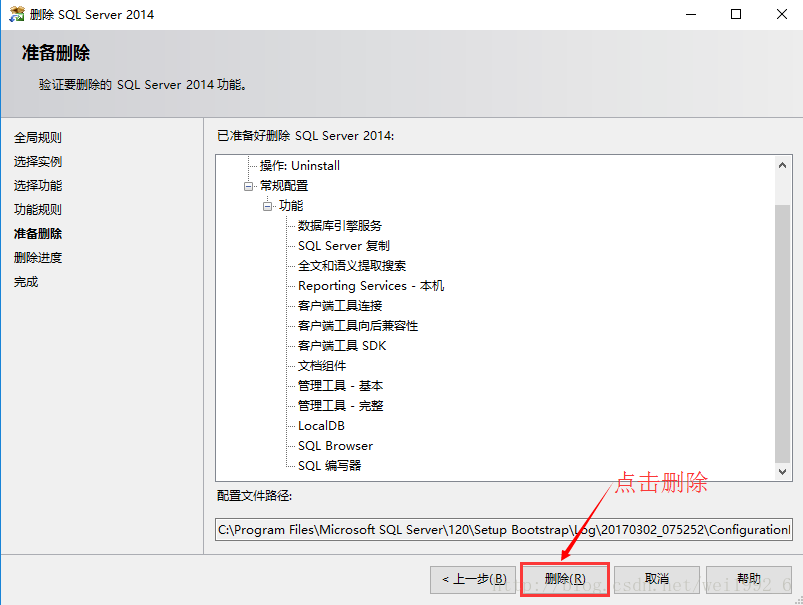
(2)到了”刪除進度”這一步了,此處刪除的時間比較長,可以喝杯茶或者幹些其它的事情。
(3)關閉即可。
3..在程式列表中找到”Microsoft SQL Server 2012 Native Client”,此項是資料庫的客戶端,右擊 選“解除安裝”(或雙擊)。

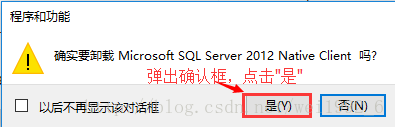
一路下去點選”是”,解除安裝完成後視窗自動消失。
鍵盤上同時按”Win+R”這兩個鍵,可以快速進入進行,輸入”regedit”。
(1)找到HKEY_LOCAL_MACHINE\SYSTEM\ControlSet001\Control\Session Manager,刪除右邊”PendingFileRenameOperations”這個值,一共是6個步驟。
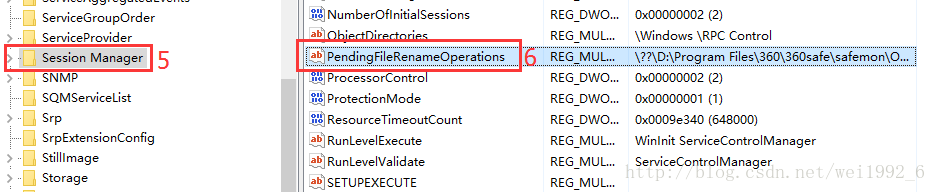
(2)刪除HKEY_CURRENT_USER\SOFTWARE\Microsoft\Microsoft SQL Server,一共是4個步驟。
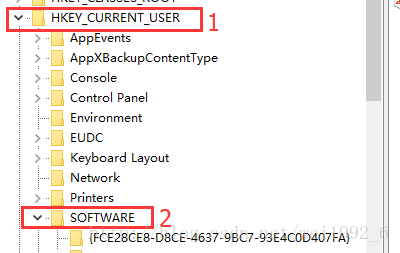

(3)刪除HKEY_LOCAL_MACHINE\SOFTWARE\Microsoft下所有關於Microsoft SQL Server的子項,一共是4個步驟。
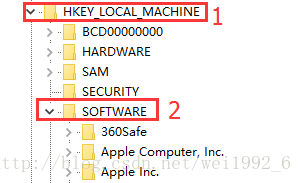
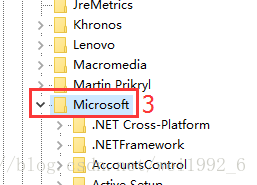
(4)刪除HKEY_LOCAL_MACHINE\SOFTWARE\Microsoft\MSSQLServer ,其它部落格上看的說要刪除的,但本人沒有看到這項,如果你看到了你就順便把它刪除了。
總的來說刪除了3個相關的登錄檔,第4個沒有就沒有算進去了。
5.刪除相關的資料夾。
(1)刪除安裝Microsoft SQL Server資料庫物理路徑,每個人的安裝路徑不一樣,視個人情況而定。
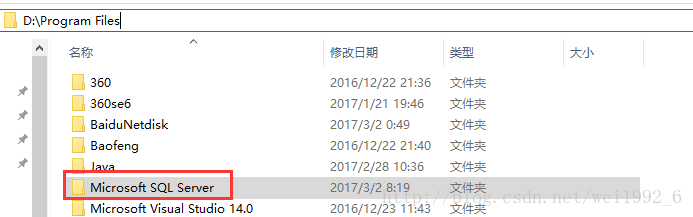
(2)刪除系統預設的安裝資料夾
6.重啟電腦。